Google ne prévoit pas de prendre en charge son service Drive sur le bureau Linux. Heureusement, au fil des ans, de nombreux clients de synchronisation tiers sont venus sur scène pour combler le fossé. Open Drive est un autre excellent moyen d’accéder à Google Drive sous Linux.
Open Drive n’est pas un nouveau concept, mais il se distingue en offrant une interface facile à utiliser, sans facturer des frais comme Insync ou OverGrive. Dans ce didacticiel, nous allons expliquer exactement comment vous pouvez configurer le système Open Drive sous Linux.
Remarque: pour utiliser Open Drive sous Linux, vous devez disposer d’un compte Google. Si vous n’en avez pas déjà un, cliquez sur ici pour en faire un nouveau.
Table des matières
Installez Open Drive sur Linux
Comme Open Drive est un client de synchronisation tiers avec Google Drive, vous ne trouverez pas de lien de téléchargement vers cette application sur le site Web de Google. Au lieu de cela, les utilisateurs qui cherchent à synchroniser leurs fichiers sur Linux avec l’application doivent l’obtenir directement à partir de la page GitHub du développeur.
Officiellement, Open Drive est disponible pour Ubuntu et Debian via un package DEB, Fedora et OpenSUSE via un RPM, ainsi qu’un package Snap et AppImage. Pour démarrer l’installation de l’application, appuyez sur Ctrl + Maj + T ou Ctrl + Alt + T sur le clavier pour ouvrir une fenêtre de terminal. Ensuite, suivez les instructions ci-dessous qui correspondent au système d’exploitation Linux de votre choix.
Ubuntu
Ceux sur Ubuntu peuvent télécharger un package DEB pour installer Open Drive. Pour obtenir le package, accédez à votre session de terminal et utilisez l’outil wget pour télécharger la dernière version d’Open Drive.
cd /tmp
wget https://github.com/liberodark/ODrive/releases/download/0.2.2/odrive_0.2.2_amd64.deb
Une fois le package téléchargé dans le dossier «tmp», utilisez l’outil d’installation dpkg pour charger Open Drive sur votre PC Ubuntu.
sudo dpkg -i *.deb
Terminez l’installation sur Ubuntu en exécutant apt install.
sudo apt install -f
Debian
Open Drive est installable sur Debian Linux via un fichier de package DEB téléchargeable. Pour mettre la main sur ce paquet pour l’installation, allez dans la session du terminal et utilisez la commande CD pour vous déplacer dans le répertoire «tmp». Ensuite, exécutez l’outil wget pour télécharger la dernière version.
cd /tmp
wget https://github.com/liberodark/ODrive/releases/download/0.2.2/odrive_0.2.2_amd64.deb
Une fois le téléchargement terminé, utilisez l’outil d’installation de dpkg pour configurer Open Drive sur Debian Linux.
sudo dpkg -i *.deb
Lorsque l’installation du package DEB est terminée, vous pouvez rencontrer des erreurs. Principalement, certaines dépendances peuvent avoir échoué à s’installer. Pour résoudre ce problème, installez apt-get install.
sudo apt-get install -f
Gardez à l’esprit que certaines versions de Debian sont peut-être trop en retard pour gérer le paquet Open Drive DEB. Essayez la version AppImage ou Snap si vous rencontrez des problèmes.
Arch Linux
Il semble que l’Arch Linux AUR ait tous les packages disponibles pour l’installation. Dans le cas d’Open Drive, malheureusement, aucune version n’est prête à être utilisée. Heureusement, Arch Linux prend en charge les packages Snap et peut également exécuter AppImages. Donc, si vous êtes un fan d’Arch qui cherche à utiliser Open Drive, essayez plutôt ces instructions!
Fedora Linux
Le développeur d’Open Drive prend bien en charge les systèmes d’exploitation Linux basés sur RedHat, en fournissant un fichier RPM sur la page GitHub que les utilisateurs peuvent télécharger. Pour l’obtenir, vous n’aurez pas à vous soucier des commandes de téléchargement. Au lieu de cela, profitez des capacités RPM en ligne de DNF.
sudo dnf install https://github.com/liberodark/ODrive/releases/download/0.2.2/odrive-0.2.2.x86_64.rpm -y
OpenSUSE Linux
Vous souhaitez utiliser Open Drive sur OpenSUSE Linux? Si tel est le cas, utilisez la commande CD pour vous déplacer dans le dossier «tmp». Après cela, récupérez le fichier de package RPM avec wget.
cd /tmp wget https://github.com/liberodark/ODrive/releases/download/0.2.2/odrive-0.2.2.x86_64.rpm
Une fois le téléchargement du fichier RPM terminé, installez-le avec:
sudo zypper install odrive-0.2.2.x86_64.rpm
Paquet Snap
Open Drive est disponible sur le magasin Snap, donc si vous utilisez un système d’exploitation Linux prenant en charge Snapd, son installation est rapide et facile. Pour démarrer l’installation, assurez-vous que le runtime Snap est en cours d’exécution sur votre PC Linux. Ensuite, installez avec une installation instantanée.
sudo snap install odrive-unofficial
AppImage
Tout système d’exploitation Linux peut exécuter une AppImage, donc si vous ne pouvez pas exécuter de fichiers Snaps, DEB ou RPM, c’est un excellent moyen d’utiliser l’application. Pour obtenir la version AppImage d’Open Drive, commencez par créer un nouveau dossier «AppImages». Ensuite, téléchargez-le avec wget et lancez l’application!
mkdir -p ~/AppImages cd ~/AppImages wget https://github.com/liberodark/ODrive/releases/download/0.2.2/OpenDrive.0.2.2.AppImage chmod +x OpenDrive.0.2.2.AppImage ./OpenDrive.0.2.2.AppImage
Synchroniser Google Drive avec Open Drive
Pour synchroniser vos fichiers avec Open Drive, ouvrez l’application sur votre bureau Linux en lançant «Open Drive» depuis le menu de votre application. Une fois ouvert, suivez les instructions étape par étape ci-dessous pour synchroniser les fichiers.
Étape 1: À l’ouverture de l’application, vous verrez une page indiquant «Configuration requise», avec un bouton bleu en bas à droite de l’écran indiquant «suivant». Cliquez sur le bouton bleu pour passer à la page suivante.

Étape 2: Sur la page suivante, vous serez invité à connecter votre compte Google à Open Drive. Suivez ce que dit l’application pour la connecter.
Étape 3: Après avoir connecté votre compte Google à l’application, il spécifiera où il va télécharger vos fichiers. Si vous n’aimez pas l’emplacement par défaut, cliquez sur « parcourir ». Sinon, cliquez sur «Synchroniser» pour télécharger vos données.

Pour accéder à vos fichiers (ou télécharger des éléments), ouvrez le gestionnaire de fichiers Linux et accédez à:
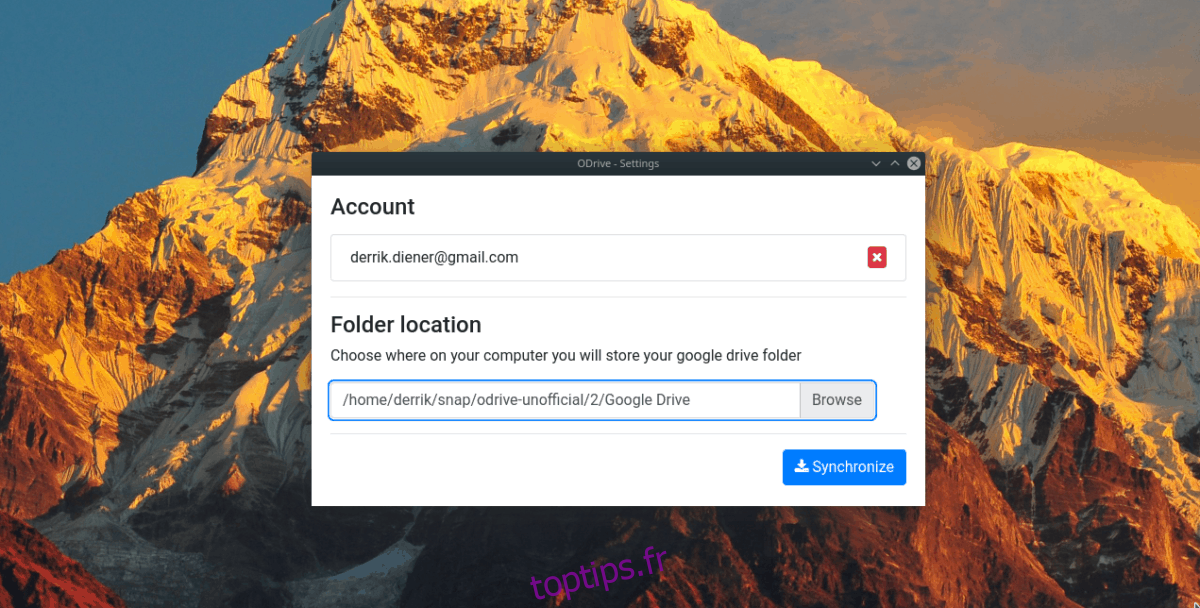
/home/username/snap/odrive-unofficial/2/Google Drive/

